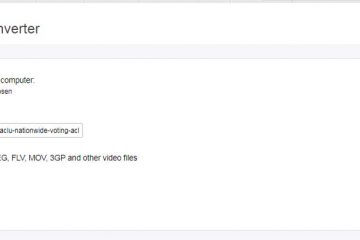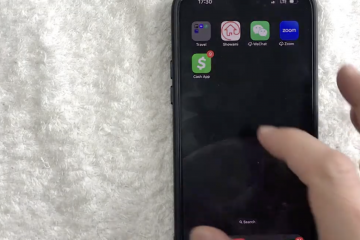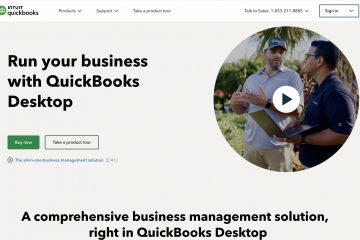Los widgets de Windows 11 son el intento de Microsoft de brindarle fragmentos rápidos de información y noticias, todo en el mismo lugar. Puede usar el panel Widgets de Windows 11 para obtener una descripción general rápida de los datos que necesita, ya sea el pronóstico del tiempo más reciente, su calendario, deportes o actualizaciones de tráfico. Incluso puede agregar un widget para Spotify para obtener acceso rápido a listas de reproducción populares en su área. ¿Le gustaría saber más sobre los widgets de Windows 11? En ese caso, lea esta guía para descubrir todo sobre ellos, cómo usar y personalizar widgets, y también cómo deshabilitar widgets en Windows 11 si descubre que en realidad no le gustan.
¿Qué son los widgets en Windows 11?
Los widgets de Windows 11 son una característica que parece ser el hijo del amor de los mosaicos en vivo y Noticias e intereses de Windows 10. El panel Widgets es diseñado como una superposición transparente que se desliza desde el borde izquierdo de la pantalla. Los widgets pueden mostrarse como una ventana rectangular grande o ocupar la pantalla completa, pero en ambos casos, le mostrarán:
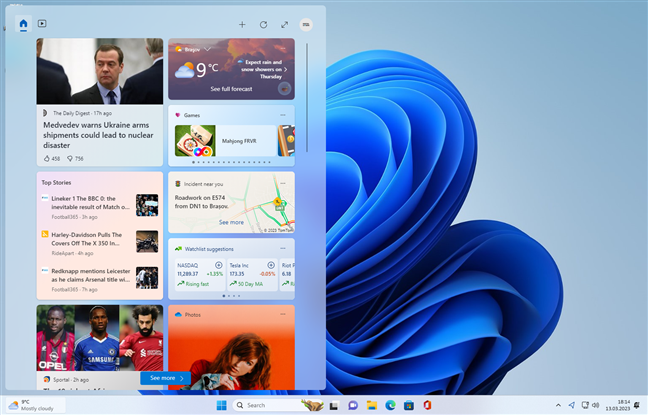 Un encabezado con un par de botones. De izquierda a derecha, son: Mi feed, con un ícono que parece una casa, abre Microsoft Edge y lo lleva a Microsoft Start página web. El video, con un ícono que se asemeja a un botón Reproducir, inicia Microsoft Edge y abre la sección Ver de la página web de Inicio de Microsoft. Agregar widgets, Actualizar, Expandir a vista completa (o Contraer a vista parcial) y Configuración. Los explicaré con más detalle en las siguientes secciones de esta guía. Una sección que muestra widgets anclados, que luego le mostraré cómo agregar, personalizar y eliminar. Una parte de noticias donde puedes ver historias que coinciden con tus intereses.
Un encabezado con un par de botones. De izquierda a derecha, son: Mi feed, con un ícono que parece una casa, abre Microsoft Edge y lo lleva a Microsoft Start página web. El video, con un ícono que se asemeja a un botón Reproducir, inicia Microsoft Edge y abre la sección Ver de la página web de Inicio de Microsoft. Agregar widgets, Actualizar, Expandir a vista completa (o Contraer a vista parcial) y Configuración. Los explicaré con más detalle en las siguientes secciones de esta guía. Una sección que muestra widgets anclados, que luego le mostraré cómo agregar, personalizar y eliminar. Una parte de noticias donde puedes ver historias que coinciden con tus intereses.
Así es como se ven los Widgets, de manera predeterminada, en una PC de escritorio:
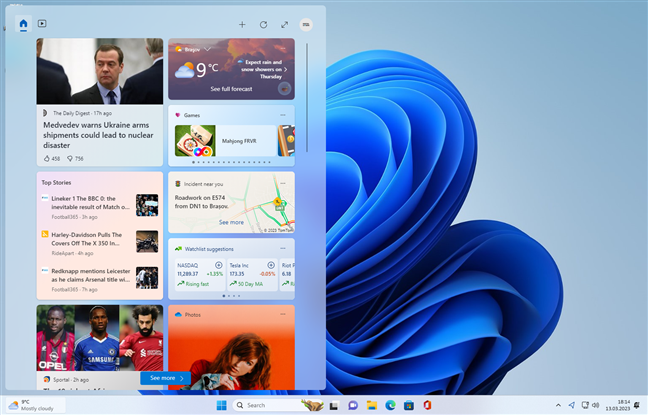
La apariencia predeterminada del panel Widgets de Windows 11
Los widgets de Windows 11 a veces pueden iniciarse en pantalla completa modo, en cuyo caso, esto es lo que debería ver:
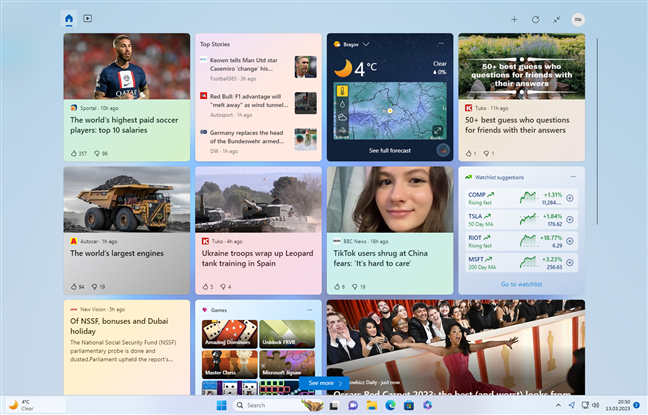
Los widgets de Windows 11 en modo de pantalla completa
CONSEJO: Puede cambiar fácilmente si los widgets ocupan toda la pantalla o no, haciendo clic o tocando el ícono de”flechas de reunión”en la esquina superior derecha.
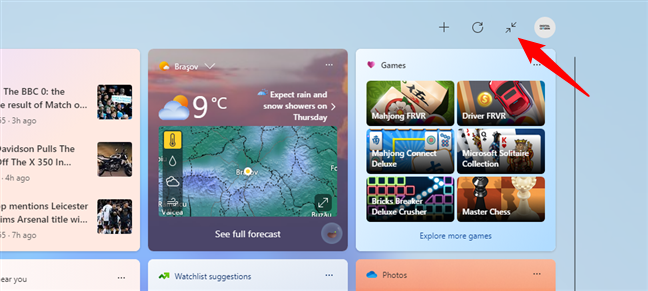
Cambie los widgets de Windows 11 del modo de pantalla completa a vista parcial
Puede usar el panel Widgets para obtener una general de la información que desea. Luego, si Si necesita más detalles, haga clic o toque el elemento que le interese, ya sea un artículo de noticias o la temperatura actual.
Cómo acceder a los widgets de Windows 11
Hay un par de formas en las que puedes abrir el panel Widgets en Windows 11. Veámoslas una por una:
Cómo abrir widgets en Windows 11 usando clics o toques
La forma más obvia de acceder a los widgets para Windows 11 es hacer clic, tocar o simplemente pasar el cursor del mouse sobre el botón Widgets en la barra de tareas. En circunstancias normales, este botón le muestra fragmentos de información de los widgets, como el estado actual del tiempo en su región.
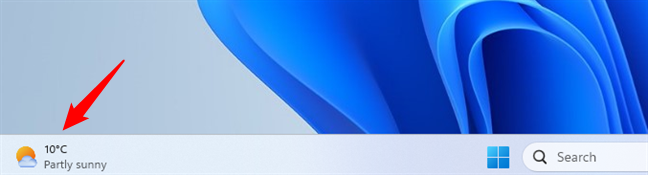
El botón dinámico para los widgets de Windows 11
Si está usando una versión de Windows 11 antes de la actualización Moment 2 o si su conexión a Internet es lenta, es posible que vea un ícono estático como este:
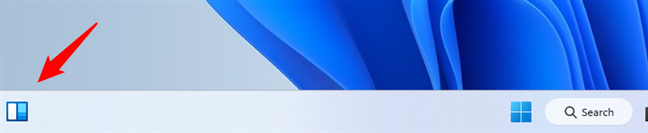
El botón estático para los widgets de Windows 11
CONSEJO: si no puede ver el ícono de Widgets en absoluto, consulte nuestra guía sobre cómo agregar y eliminar íconos de la barra de tareas de Windows 11.
Cómo abrir widgets en Windows 11 usando su teclado
Me pregunto ¿Cuál es el acceso directo para abrir widgets en Windows 11? El método abreviado de teclado para iniciar el panel Widgets es:
Windows + W
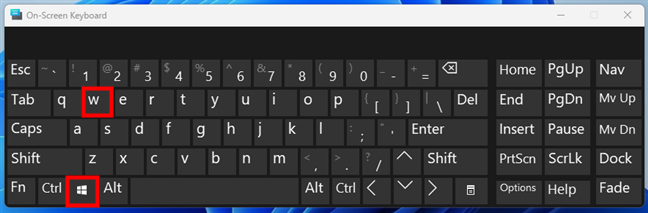
El atajo de teclado para Widgets de Windows 11
Úselo en cualquier momento para abrir el panel Widgets y obtener las actualizaciones que necesita. buscando.
Cómo acceder a widgets en Windows 11 en una pantalla táctil
Si está usando una computadora portátil o tableta con pantalla táctil, puede deslizar hacia adentro desde el borde izquierdo de la pantalla para acceder a los widgets de Windows 11.

Cómo abrir los widgets de Windows 11 en una pantalla táctil
Cómo cerrar los widgets en Windows 11
Aunque esto es bastante intuitivo, para completar , debo mencionar que puede cerrar el panel Widgets en Windows 11 haciendo clic o tocando en cualquier lugar de su pantalla, excepto en cualquiera de los widgets. Esto es cierto independientemente de si los widgets están abiertos en modo de vista parcial o en modo de pantalla completa.
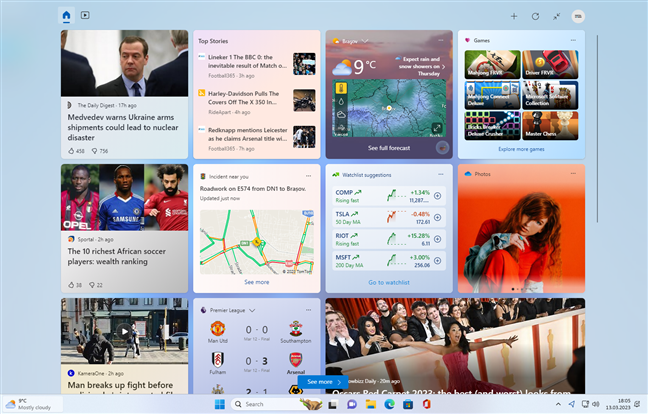
Para cerrar los widgets de Windows 11, haga clic o toque fuera del área de widgets
También puede cerrarlos haciendo clic en o tocando nuevamente el icono de Widgets en la barra de tareas.
Cómo agregar widgets en Windows 11
Para agregar más widgets o eliminar uno que no le guste, haga clic o toque en el Botón + (más) en la esquina superior derecha del panel Widgets.

El botón más le permite agregar nuevos widgets
Esta acción abre el menú desplegable Agregar widgets. En él, haga clic o toque cualquier widget con el icono + (signo más) al lado para agregarlo al panel.
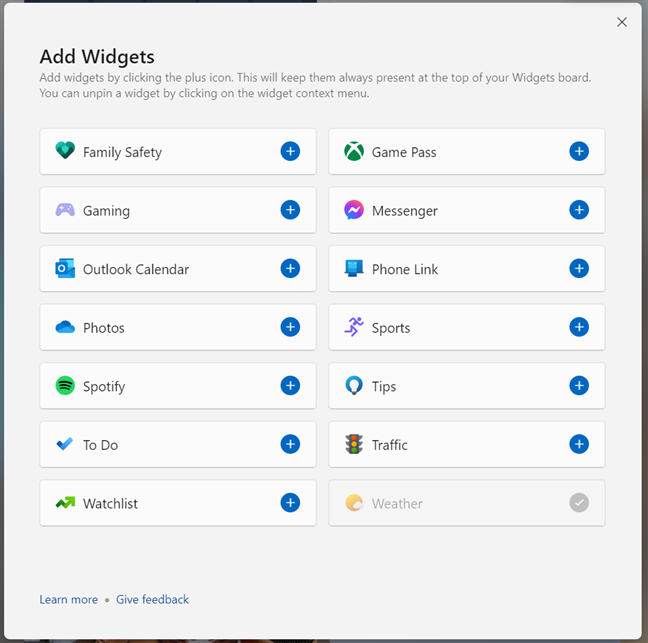
La lista de widgets disponibles para anclar
Si bien los desarrolladores pueden (y con suerte lo harán) crear nuevos tercero-widgets de fiesta, solo hay catorce widgets disponibles para Windows 11 en el momento de escribir este artículo. Los enumero todos a continuación:
Protección infantil: lo ayuda a controlar las actividades de su familia si está utilizando la función Protección infantil de Microsoft. Game Pass: le muestra información sobre su Xbox Game Pass. Juegos: creo que debería enumerar noticias relacionadas con los juegos, pero desafortunadamente, este widget no funcionó en ninguna de mis computadoras con Windows 11, por lo que no puedo decir con certeza qué hace. 😐Si funciona en el tuyo, no dudes en dejar un comentario y compartir lo que hace, para que pueda actualizar su descripción. Messenger: muestra las últimas conversaciones que tuvo en Messenger de Facebook; Al hacer clic o tocar cualquiera de ellos, se abre la aplicación Messenger, donde puede continuar chateando. Calendario de Outlook: muestra la fecha dentro de la semana actual y muestra los próximos eventos. Phone Link: le brinda acceso rápido a su teléfono inteligente Android o iPhone a través de la aplicación Phone Link. Fotos: muestra imágenes almacenadas en su cuenta de OneDrive. Deportes: enumera las puntuaciones y los resultados recientes de varios deportes. Spotify: muestra una serie de listas de reproducción populares en su región; desafortunadamente, no parece usar ninguna de las preferencias del usuario, lo que le quita su utilidad potencial. Sugerencias: proporciona fragmentos de información sobre el uso de Windows 11 y sus aplicaciones predeterminadas. Tareas pendientes: enumera las tareas agregadas en la aplicación Microsoft To Do. Tráfico: muestra un pequeño mapa con las condiciones del tráfico en su área general. Lista de seguimiento: incluida de forma predeterminada en el panel, enumera los valores de stock actuales. Clima: habilitado de manera predeterminada, muestra la temperatura actual en su área. Según el tamaño del widget, también puede incluir otra información, como un pronóstico de cinco días.
IMPORTANTE: Dependiendo de su configuración, es posible que no vea todos los widgets anteriores en su PC con Windows 11. Eso suele suceder porque es posible que algunos de ellos no estén instalados en su computadora. En ese caso, primero deberá instalar sus aplicaciones. Por ejemplo, para agregar el widget de Spotify en mi computadora, descubrí que primero tenía que instalar la aplicación Spotify de Microsoft Store. Tiene sentido, ya que no tiene sentido tener accesos directos a listas de reproducción de música en Spotify pero no una aplicación para reproducirlos. 🙂
Cómo personalizar widgets en Windows 11
Después de terminar de agregar todos los widgets que desee, es posible que desee ajustar la forma en que se ven o se comportan en su PC con Windows 11. Veamos cómo hacerlo:
Cómo reorganizar los widgets en Windows 11
Cambiar la posición de tus widgets favoritos es intuitivo y fácil. Simplemente arrastre y suelte para organizarlos de la manera que desee dentro del panel Widgets.
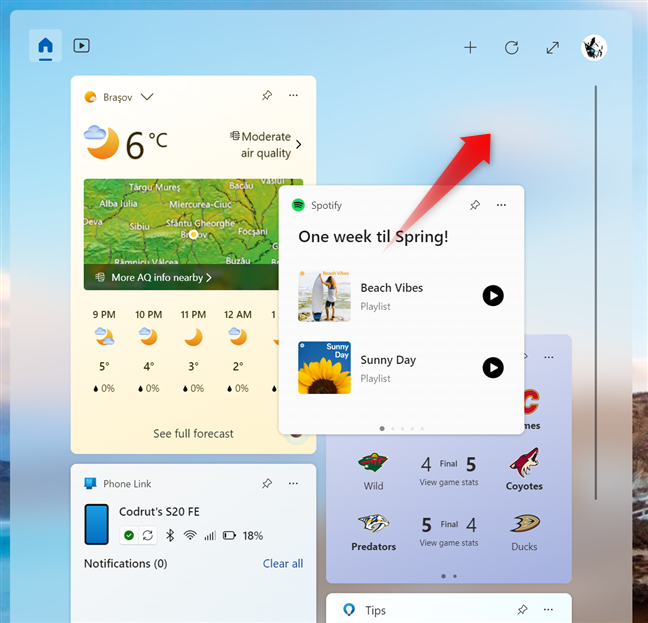
Para reorganizar los widgets, arrástrelos y suéltelos en el panel
Cómo cambiar el tamaño de un widget en Windows 11
Cada widget tiene un botón Más opciones que se muestra en la parte superior derecha. Su icono parece tres puntos horizontales (…). Haga clic o tóquelo para revelar el menú contextual del widget. Luego, elige el tamaño del widget seleccionando una de las opciones disponibles: Pequeño, Mediano o Grande.
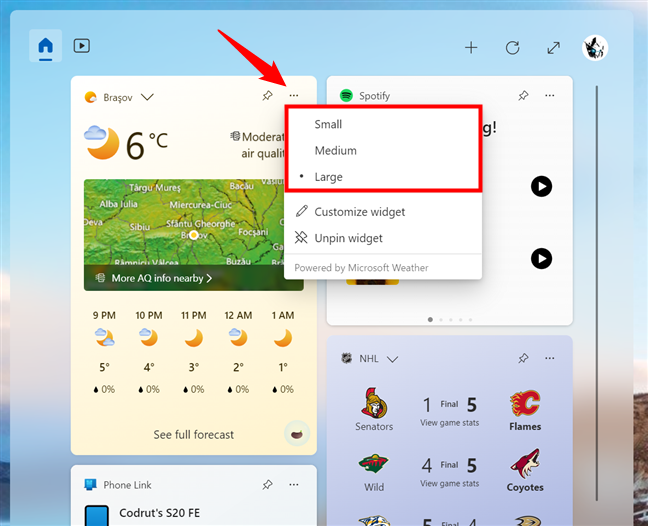
Cambiar el tamaño de un widget de Windows 11
Mientras que un tamaño pequeño solo mostrará un atisbo de la información compartida por el widget, un tamaño Mediano o Grande mostrará más información ya que también aumentará la altura del widget.
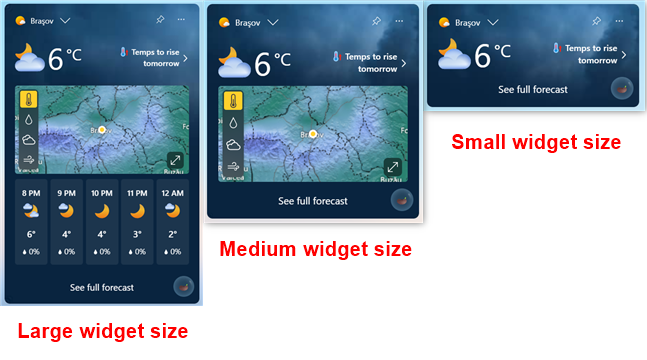
Tamaños disponibles para widgets en Windows 11
Cómo personalizar el contenido de un widget
Algunos los widgets también le permiten cambiar qué o cómo se muestran sus contenidos. Para cambiar esta configuración, abra el menú Más opciones del widget y haga clic o toque la opción Personalizar widget.
Cómo personalizar un widget en Windows 11
Luego, dependiendo de las configuraciones disponibles para ese widget, personalice de la manera que quieras. Por ejemplo, el widget Weather le permite establecer la ubicación y las unidades que utiliza.
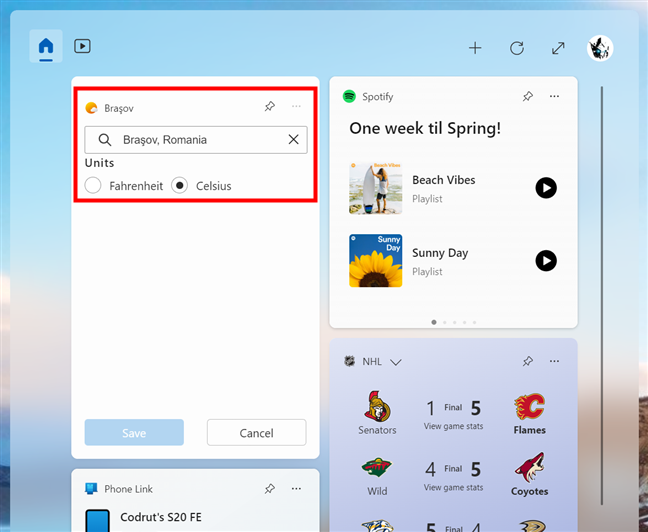
Algunos widgets tienen configuraciones y otras opciones
Algunos widgets, como el widget de Spotify, por ejemplo, no tienen ninguna opción de configuración. ¿Quién sabe? Sin embargo, quizás sus desarrolladores agreguen algunas configuraciones en el futuro…
Cómo personalizar las noticias en los Widgets de Windows 11
Además de todos los widgets que puede agrega al panel Widgets en Windows 11, Microsoft también te muestra novedades. Estas noticias se muestran en mosaicos separados y, en ocasiones, algunas de ellas se agrupan. Aunque no puedes deshacerte de ellos aunque quisieras, puedes personalizar el tipo de noticias que recibes. He aquí cómo hacerlo:
Primero, debe acceder a la configuración de Widgets: haga clic o toque su imagen de usuario o logotipo en la esquina superior derecha del panel de Widgets.
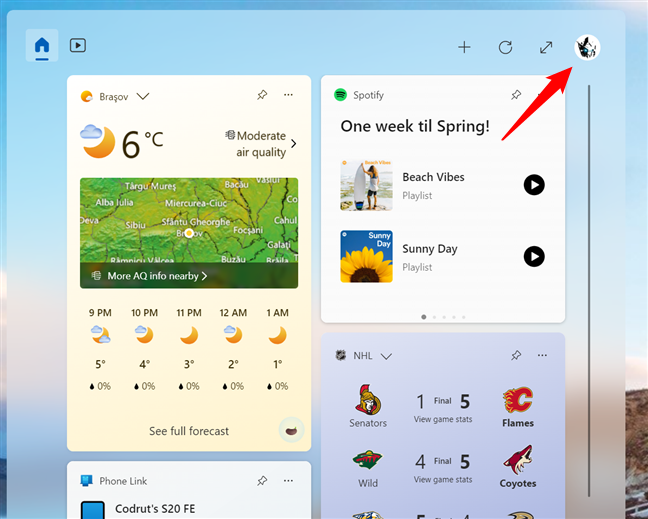
Cómo acceder a la configuración de Widgets de Windows 11
Luego, en el menú desplegable de configuración de Widgets, haga clic o toque el enlace”Personalizar sus intereses”en la parte inferior.

Cómo personalizar la fuente de noticias en los Widgets de Windows 11
Esta acción inicia su navegador web y lo lleva a la sección Mis intereses de su página web de inicio de Microsoft. Allí, puedes elegir qué tipo de temas quieres de las noticias que ves en los Widgets.
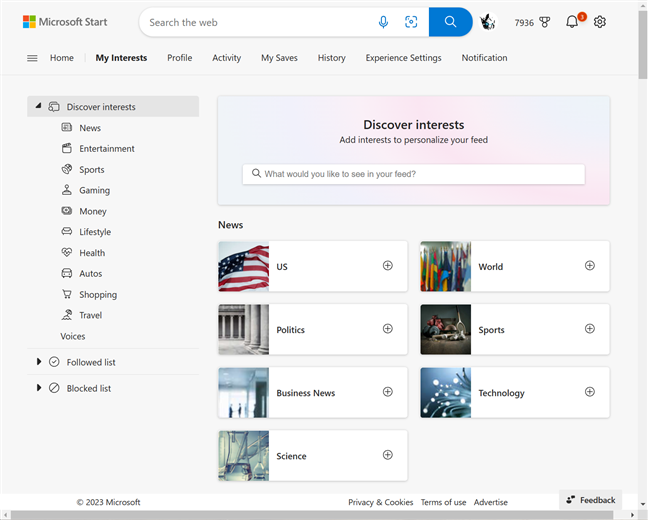
Cómo administrar sus intereses para la fuente de noticias en Widgets de Windows 11
Cómo cambiar el comportamiento de la barra de tareas de Widgets
Por último, pero no menos importante, en términos de personalización de widgets en Windows 11, es elegir cómo desea que se comporten en su barra de tareas. De forma predeterminada, los widgets pueden rotar la información y mostrar insignias en la parte superior de su botón en la barra de tareas, y si pasa el cursor del mouse sobre él, el panel de widgets se expande. Sin embargo, puede deshabilitar todos o solo algunos de estos comportamientos si lo desea. Para hacerlo, vuelva a la configuración de Widgets como le mostré anteriormente: abra el panel Widgets y haga clic o toque su imagen de usuario o logotipo en la esquina superior derecha.
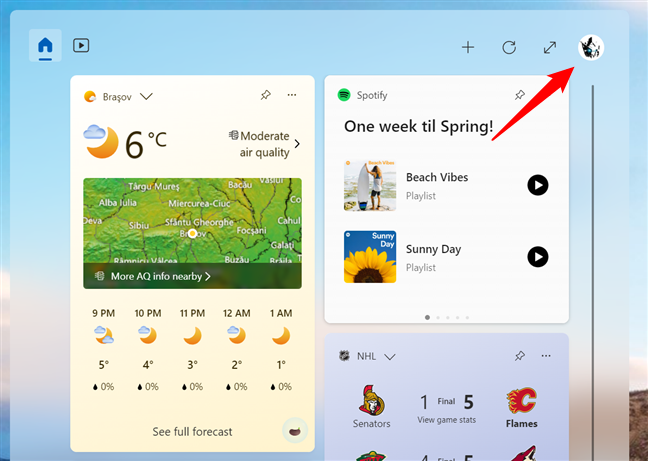
Para cambiar el comportamiento de los widgets, abra su configuración
Luego, en el menú desplegable de configuración de Widgets, desactive cualquiera de los comportamientos que prefiera desactivar y active solo aquellos que desee conservar.

Comportamientos de la barra de tareas del widget
Se producen cambios al instante, por lo que simplemente puede cerrar el menú desplegable una vez que haya terminado.
Cómo eliminar un widget de Windows 11
¿Quiere deshacerse de un widget que que has anclado a tu panel de Widgets? Nada podría ser más sencillo: haga clic o toque el icono de marcador pequeño que se encuentra en la esquina superior derecha.

Cómo eliminar un widget en Windows 11
Alternativamente, abra el menú del widget con un clic o toque el botón Más opciones (esquina superior derecha; parecen tres botones) y seleccione Desanclar widget de la lista de opciones.
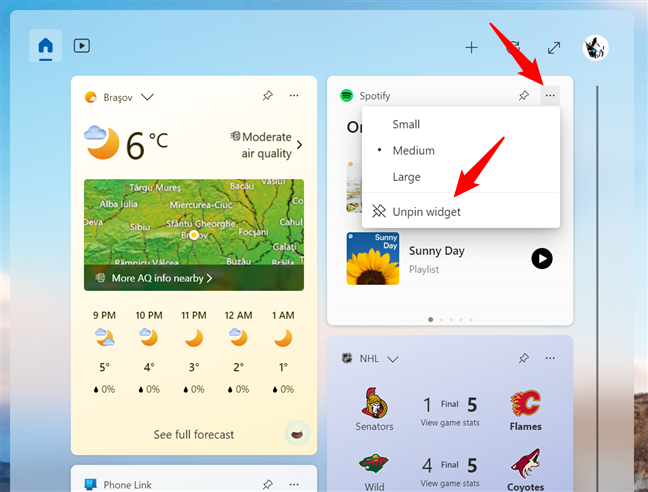
Cómo desanclar un widget en Windows 11
De cualquier manera, Windows 11 elimina instantáneamente el widget del panel.
Cómo deshabilitar los widgets en Windows 11
¿Qué sucede si desea deshacerse de todo el panel de Widgets y eliminar los widgets de la barra de tareas en Windows 11 por completo? Para desactivar los widgets por completo, debe acceder a las opciones de la barra de tareas en la configuración del sistema operativo. La forma más rápida de hacerlo es hacer clic con el botón derecho (o mantener presionado) en la barra de tareas y luego seleccionar Configuración de la barra de tareas en el menú contextual que se muestra.

Cómo llegar a la configuración de la barra de tareas en Windows 11
Esto inicia la aplicación Configuración y lo lleva automáticamente a la página Personalización > Barra de tareas. Allí, puede deshabilitar los widgets en Windows 11 desactivando el interruptor Widgets en los elementos de la barra de tareas.
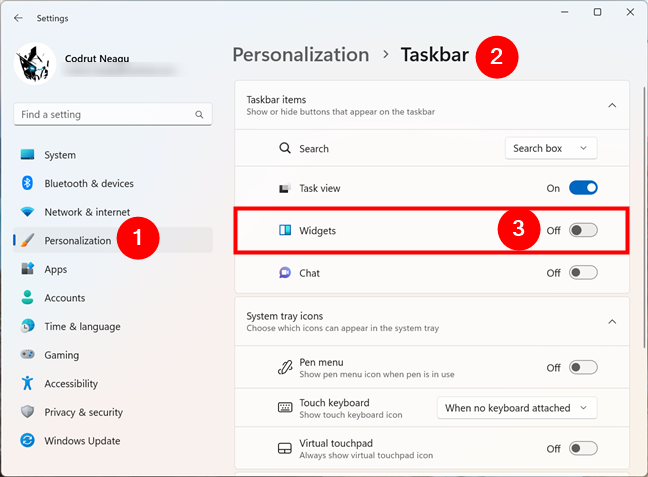
Cómo deshabilitar widgets en Windows 11
Windows 11 eliminará instantáneamente los widgets de su barra de tareas.
¿Son útiles los widgets de Windows 11?
Los widgets de Windows 11 me recuerdan a los antiguos Gadgets de Windows 7, así que estoy muy contento de tenerlos. ¿Qué pasa contigo? ¿Cuáles de los widgets de Windows 11 te resultan útiles? Además, ¿cuáles son las que decidiste conservar y usar? Házmelo saber en los comentarios.